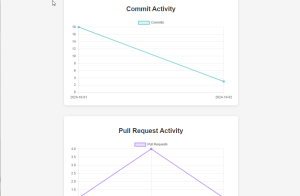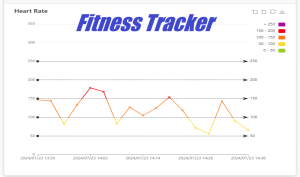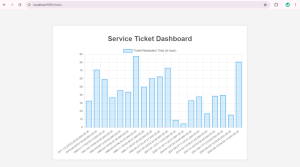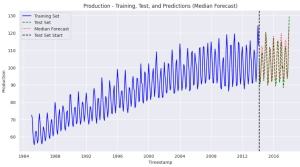
この記事では、Amazon ChronosとGridDBデータベースを使用して、電力生産のタイムシリーズ予測モデルを構築する方法を説明します。
Kaggleから過去の電力生産データを取得し、GridDBのタイムシリーズコンテナに格納します。その後、T5アーキテクチャを基盤としたタイムシリーズモデル専用のコレクションであるAmazon Chronosを使用して、予測モデルをトレーニングします。
Go Faster.
Grow Bigger.
次のことを最初からできるように設計
When to use GridDB?
RDBMSでもIoTやビッグデータシステムに対応することは可能ですが、GridDBのような専用データベースとのハイブリッドアプローチを採用することで、より優れたパフォーマンス、スケーラビリティ、および効率性を実現できます。
GridDBは、インメモリとディスクアーキテクチャを組み合わせたハイブリッド構成により、最大限のパフォーマンスを実現するよう設計されています。I/Oは、DBMSにおける一般的なボトルネックであり、CPUの非効率な活用につながることがあります。GridDBは「メモリ優先、ストレージ次点」の構造を採用することで、このボトルネックを克服しています。この構造では、頻繁にアクセスされる「主要」データがメモリ上に保持され、それ以外のデータはSSDやHDDといったディスクに格納されます。
ホワイトペーパーを読むペタバイト規模のアプリケーションに対応可能な処理能力を実現するために、「メモリを主、ディスクを従」とするインメモリ志向や、最小限のオーバーヘッドで動作するイベント駆動型設計など、さまざまなアーキテクチャ上の革新が取り入れられています。
[ホワイトペーパーを読む
GridDBのキーコンテナデータモデルと時系列機能は、IoT向けに構築されています。GridDBのキーコンテナデータモデルは、一般的なNoSQLのキー・バリューストアを拡張したものです。このモデルでは、キーで参照されるコレクションという形でデータを表現します。キーとコンテナは、リレーショナルデータベース(RDB)におけるテーブル名とテーブルデータにおおよそ相当します。GridDBでは、スキーマを定義し、データをRDBに近い形で設計できるため、他のNoSQLデータベースに比べてデータモデリングが容易です。
[ホワイトペーパーを読む
データ取り込み用のNoSQLとクエリ用のSQLによるハイブリッドなインタフェース
// 詳細については、ドキュメントをご覧ください。
// https://docs.griddb.net/latest/gettingstarted/java/
import java.util.Properties;
import com.toshiba.mwcloud.gs.*;
Properties props = new Properties();
props.setProperty("notificationMember", "127.0.0.1:10001");
props.setProperty("clusterName", "myCluster");
props.setProperty("user", "admin");
props.setProperty("password", "admin");
GridStore store = GridStoreFactory.getInstance().getGridStore(props);
static class Point {
@RowKey Date timestamp;
boolean active;
double voltage;
}
TimeSeries<Point> ts = store.putTimeSeries("point01", Point.class);
Point point = new Point();
point.active = false;
point.voltage = 100;
// Store the time-series element (GridStore sets its timestamp)
ts.append(point);
Date now = TimestampUtils.current();
Date before = TimestampUtils.add(now, -6, TimeUnit.HOUR);
}
RowSet<Point> rs = ts.query(before, now).fetch();
while (rs.hasNext()) {
point = rs.next();
System.out.println(
"Time=" + TimestampUtils.format(point.timestamp) +
" Active=" + point.active +
" Voltage=" + point.voltage);
}
// 詳細については、ドキュメントをご覧ください。
// https://docs.griddb.net/latest/jdbcdriver/introduction/
import java.util.Properties;
import java.sql.Connection;
import java.sql.DriverManager;
String notificationMember = "127.0.0.1:20001";
String clusterName = "myCluster";
String databaseName = "public";
String username = "admin";
String password = "admin";
String encodeClusterName = URLEncoder.encode(clusterName, "UTF-8");
String encodeDatabaseName = URLEncoder.encode(databaseName, "UTF-8");
String jdbcUrl = "jdbc:gs://" + notificationMember + "/";
jdbcUrl = jdbcUrl + encodeClusterName + "/" + encodeDatabaseName;
Properties prop = new Properties();
prop.setProperty("user", username);
prop.setProperty("password", password);
Connection con = DriverManager.getConnection(jdbcUrl, prop);
String str = "CREATE TABLE device";
str = str+"(ts TIMESTAMP PRIMARY KEY, co DOUBLE,";
str = str+"humidity DOUBLE,light BOOL,lpg DOUBLE,motion BOOL,smoke DOUBLE,temp DOUBLE)";
str = str+" USING TIMESERIES WITH (expiration_type='PARTITION',";
str = str+" expiration_time=90,expiration_time_unit='DAY')";
str = str+" PARTITION BY RANGE (ts) EVERY (60, DAY) SUBPARTITION BY HASH (ts) SUBPARTITIONS 64;";
Statement stmt = con.createStatement();
stmt.executeUpdate("DROP TABLE IF EXISTS device");
stmt.executeUpdate(str);
System.out.println("Successfully created device");
PreparedStatement pstmt = con.prepareStatement("INSERT into device14 (ts,co,humidity,light,lpg,motion,smoke,temp) VALUES (?,?,?,?,?,?,?,?) ");
pstmt.setTimestamp(1, new Timestamp(System.currentTimeMillis()));
pstmt.setDouble(2,0.002978);
pstmt.setDouble(3,52.2);
pstmt.setBoolean(4,false);
pstmt.setDouble(5,0.007938);
pstmt.setBoolean(6,true);
pstmt.setDouble(7,0.0368453);
pstmt.setDouble(8,23.9);
pstmt.execute();
PreparedStatement pstmt = con.prepareStatement("SELECT temp from device WHERE temp > ?");
pstmt.setDouble(1, 23.0);
ResultSet rs = pstmt.executeQuery();
while( rs.next() ){
double temp = rs.getDouble(1);
System.out.println("SQL Row temp: " + temp);
}
con.close();
# 詳細については、ドキュメントをご覧ください。
# https://docs.griddb.net/latest/gettingstarted/python/
import griddb_python as griddb
factory = griddb.StoreFactory.get_instance()
DB_HOST = "127.0.0.1:10001"
DB_CLUSTER = "myCluster"
DB_USER = "admin"
DB_PASS = "admin"
try:
# Fixed list method
gridstore = factory.get_store(
notification_member=DB_HOST,
cluster_name=DB_CLUSTER,
username=DB_USER,
password=DB_PASS)
print("Succesfully connected to GridDB!")
except griddb.GSException as e:
for i in range(e.get_error_stack_size()):
print("[", i, "]")
print(e.get_error_code(i))
print(e.get_location(i))
print(e.get_message(i))
# Create the container
conInfo = griddb.ContainerInfo(name="device",
column_info_list=[["ts", griddb.Type.TIMESTAMP],
["co", griddb.Type.DOUBLE],
["humidity", griddb.Type.DOUBLE],
["light", griddb.Type.BOOL],
["lpg", griddb.Type.DOUBLE],
["motion", griddb.Type.BOOL],
["smoke", griddb.Type.DOUBLE],
["temperature", griddb.Type.DOUBLE]],
type=griddb.ContainerType.TIME_SERIES)
ts = gridstore.put_container(conInfo)
print(conInfo.name, "container succesfully created")
# (2) Insert Data
device = gridstore.get_container("device")
if device == None:
print("ERROR Container not found.")
device.put(["2022-09-21T12:00:01.234Z", 0.003551, 50.0,
False, 0.00754352, False, 0.0232432, 21.6])
print("Single row successfully inserted!")
query = device.query("SELECT *")
rs = query.fetch()
# Get results
while rs.has_next():
row = rs.next()
print("ts=", row[0], ", co=", row[1], ", humidity=", row[2], ",light=",row[3], ",lpg=", row[4], ",motion=", row[5], ",smoke=", row[6])
// 詳細については、ドキュメントをご覧ください。
// https://docs.griddb.net/latest/gettingstarted/nodejs/
const griddb = require('griddb-node-api');
const factory = griddb.StoreFactory.getInstance();
const store = factory.getStore({
"notificationMember": "127.0.0.1:10001",
"clusterName": "myCluster",
"username": "admin",
"password": "admin"
});
const containerName = "device";
const conInfo = new griddb.ContainerInfo({
'name': containerName,
'columnInfoList': [
["ts", griddb.Type.TIMESTAMP],
["co", griddb.Type.DOUBLE],
["humidity", griddb.Type.DOUBLE],
["light", griddb.Type.BOOL],
["lpg", griddb.Type.DOUBLE],
["motion", griddb.Type.BOOL],
["smoke", griddb.Type.DOUBLE],
["temp", griddb.Type.DOUBLE],
],
'type': griddb.ContainerType.TIME_SERIES, 'rowKey': true
});
const getRandomFloat = (min, max) => Math.random() * (max - min) + min;
async function createContIngestData() {
const row = [];
row[0] = new Date();
row[1] = parseFloat(getRandomFloat(1, 10).toFixed(2));
row[2] = parseFloat(getRandomFloat(1, 10).toFixed(2));
row[3] = true;
row[4] = parseFloat(getRandomFloat(1, 10).toFixed(2));
row[5] = false;
row[6] = parseFloat(getRandomFloat(1, 10).toFixed(2));
row[7] = parseFloat(getRandomFloat(1, 10).toFixed(2));
try {
await store.dropContainer(containerName);
const cont = await store.putContainer(conInfo)
await cont.put(row);
} catch (error) {
console.log("error: ", error)
}
}
const queryStr = "SELECT *";
const queryCont = async (queryStr) => {
const data = []
try {
const ts = await store.getContainer(containerName);
const query = await ts.query(queryStr);
const rs = await query.fetch(query);
while(rs.hasNext()) {
data.push(rs.next())
}
console.log("Rows: ", data);
return data
} catch (error) {
console.log("Query Error: ", error)
}
}
// 詳細については、ドキュメントをご覧ください。
// https://docs.griddb.net/latest/gettingstarted/go/
import griddb "github.com/griddb/go_client"
factory := griddb.StoreFactoryGetInstance()
// Get GridStore object
gridstore, err := factory.GetStore(map[string]interface{}{
"notification_member": "127.0.0.1:10001",
"cluster_name": "myCluster",
"username": "admin",
"password": "admin"})
if err != nil {
fmt.Println(err)
panic("err get store")
}
defer griddb_go.DeleteStore(gridstore)
conInfo, err := griddb_go.CreateContainerInfo(map[string]interface{} {
"name": "col01",
"column_info_list":[][]interface{}{
{"name", griddb_go.TYPE_STRING},
{"status", griddb_go.TYPE_BOOL},
{"count", griddb_go.TYPE_LONG},
{"lob", griddb_go.TYPE_BLOB}},
"type": griddb_go.CONTAINER_COLLECTION,
"row_key": true})
if (err != nil) {
fmt.Println("Create containerInfo failed, err:", err)
panic("err CreateContainerInfo")
}
defer griddb_go.DeleteContainerInfo(conInfo)
col, err := gridstore.PutContainer(conInfo)
if (err != nil) {
fmt.Println("put container failed, err:", err)
panic("err PutContainer")
}
defer griddb_go.DeleteContainer(col)
col.SetAutoCommit(false)
blob := []byte{65, 66, 67, 68, 69, 70, 71, 72, 73, 74}
err = col.Put([]interface{}{"name01", false, 1, blob})
if (err != nil) {
fmt.Println("put row name01 fail, err:", err)
}
col.Commit()
query, err := col.Query("select *")
if (err != nil) {
fmt.Println("create query failed, err:", err)
panic("err create query")
}
defer griddb_go.DeleteQuery(query)
// Execute query
rs, err := query.Fetch(update)
if (err != nil) {
fmt.Println("fetch failed, err:", err)
panic("err create rowset")
}
defer griddb_go.DeleteRowSet(rs)
for rs.HasNext() {
rrow, err := rs.NextRow()
if (err != nil) {
fmt.Println("NextRow from rs failed, err:", err)
panic("err NextRow from rowset")
}
rrow[2] = rrow[2].(int) + 1
fmt.Println("Person: name=", rrow[0]," status=", rrow[1]," count=", rrow[2]," lob=", rrow[3])
}
# 詳細については、ドキュメントをご覧ください。
# https://github.com/griddb/webapi/blob/master/GridDB_Web_API_Reference.md
#Connecting to GridDB
#Make an HTTP Request to the specified port (default: 8080)
#/:cluster/dbs/:database/checkConnection
$ curl -X GET --basic -u admin:admin http://127.0.0.1:8080/griddb/v2/myCluster/dbs/public/checkConnection
# http://[host]:[port]/griddb/v2/[clusterName]/dbs/public/containers
$ curl -X POST --basic -u admin:admin -H "Content-type:application/json" http://127.0.0.1:8080/griddb/v2/myCluster/dbs/public/containers -d
'{
"container_name": "test",
"container_type": "COLLECTION",
"rowkey": true,
"columns": [
{
"name": "col1",
"type": "STRING",
"index": [
"TREE"
]
},
{
"name": "col2",
"type": "INTEGER"
},
{
"name": "col3",
"type": "BOOL"
}
]
}'
# Append a Row of Data
# http://[host]:[port]/griddb/v2/[clusterName]/dbs/public/containers/[containerName]/rows
$ curl -X PUT --basic -u admin:admin -H "Content-type:application/json" http://127.0.0.1:8080/griddb/v2/myCluster/dbs/public/containers -d
'[["value", 1, true]]'

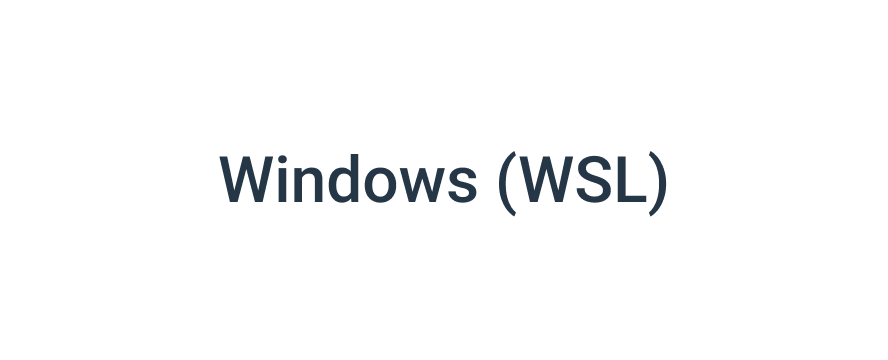
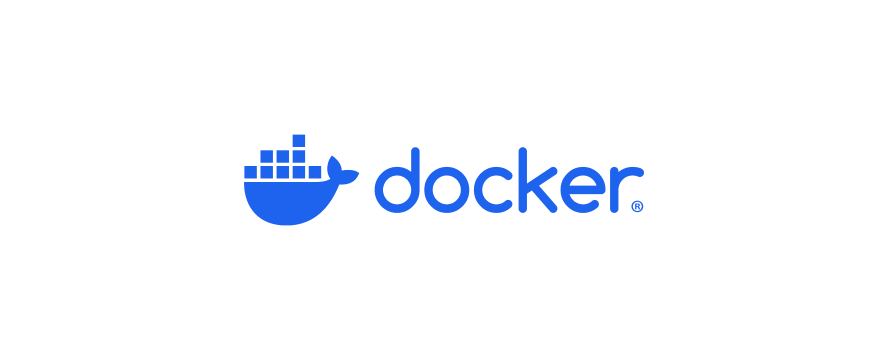
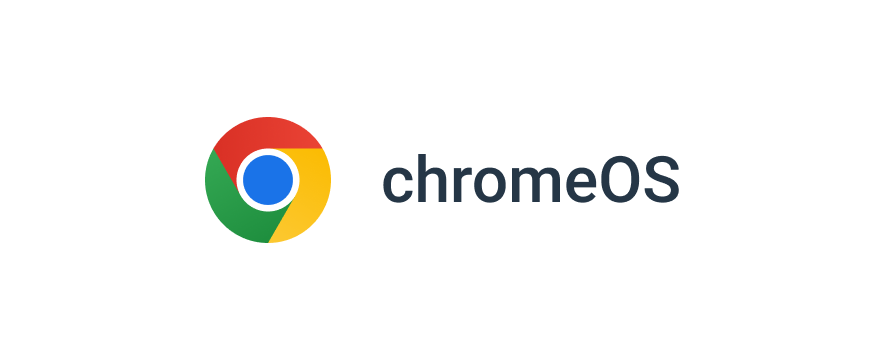
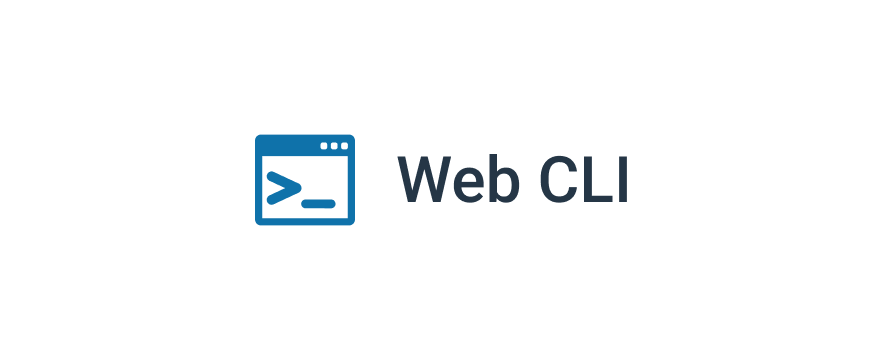
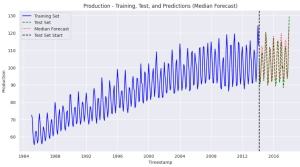
この記事では、Amazon ChronosとGridDBデータベースを使用して、電力生産のタイムシリーズ予測モデルを構築する方法を説明します。
Kaggleから過去の電力生産データを取得し、GridDBのタイムシリーズコンテナに格納します。その後、T5アーキテクチャを基盤としたタイムシリーズモデル専用のコレクションであるAmazon Chronosを使用して、予測モデルをトレーニングします。